In realtà, la sostituzione dello schermo iPad è uno dei servizi di riparazione iPad più comuni per la maggior parte degli utenti iPad. È abbastanza fastidioso usare iPad con uno schermo rotto. E devi pagare molto per andare al negozio di riparazioni Apple iPad locale. Per riparare uno schermo iPad, ci sono due soluzioni che puoi seguire.
Se hai acquistato il tuo iPad in pochi mesi, puoi chiedere danni allo schermo dal servizio di riparazione o sostituzione dell'iPad Express. Tuttavia, costa molto se non si è in garanzia. Durante questo periodo, puoi sostituire da solo un nuovo schermo per iPad con quello rotto. Indipendentemente dalla soluzione di riparazione dello schermo dell'iPad scelta, puoi ottenere le informazioni dettagliate qui.

iPad espresso
Il servizio di sostituzione di iPad Express consente agli utenti di cambiare un nuovo iPad con il dispositivo Apple danneggiato o non funzionante. Puoi contattare Apple per richiedere una sostituzione iPad Express con la copertura AppleCare +. Di conseguenza, Apple ti invierà un iPad prima di restituire quello vecchio. Ti verranno addebitate alcune commissioni ($ 49) se sei coperto da garanzia, AppleCare + o legge del cliente. Ma devi pagare centinaia di dollari (a partire da $ 199) per la commissione fuori garanzia.
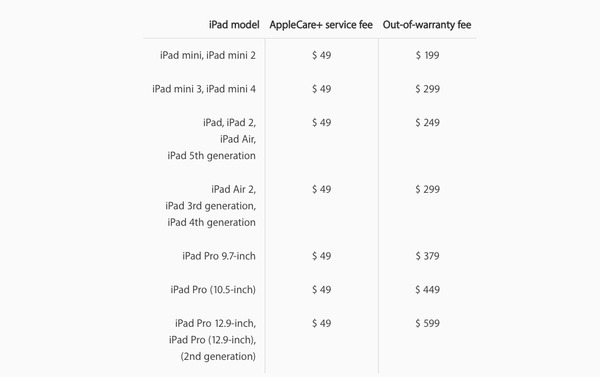
La maggior parte delle persone ha rotto gli schermi dell'iPad a causa di questi o quei motivi. Pertanto, puoi imparare come riparare uno schermo iPad Air rotto da solo senza il servizio di sostituzione iPad Express in questa sezione.
Passo 1 Riscalda iOpener
Pulisci prima il microonde. Metti iOpener nel microonde, quindi riscaldalo leggermente per circa 30 secondi. Ricorda che non dovresti surriscaldare iOpener. Altrimenti, iOpener potrebbe esplodere. E puoi aspettare un po 'per raffreddarlo prima di usarlo. Inoltre, l'iOpener riscaldato può rimanere caldo fino a 10 minuti.
Nota: puoi mettere una pellicola di plastica sull'obiettivo per attaccarlo anche allo schermo dell'iPad.

Passo 2 Sollevare lo schermo anteriore
Utilizzare con attenzione l'iOpener riscaldato sul vetro anteriore. Successivamente, metti una ventosa completamente piatta sullo schermo del tuo iPad. Utilizzare lo strumento di apertura per sollevare lo schermo. Quando estrai lo schermo anteriore, puoi vedere 4 viti su ogni angolo. Pertanto, è necessario avvitarli e rimuoverli.
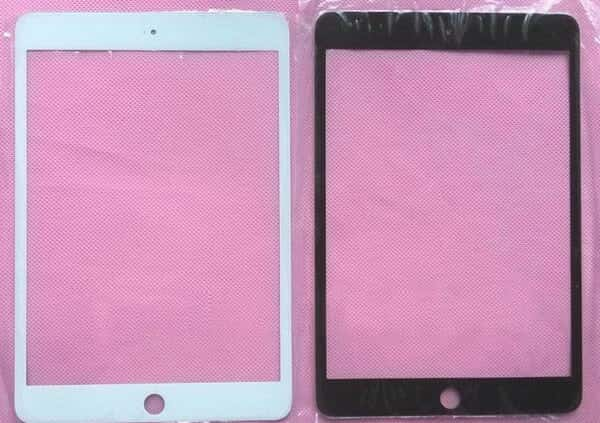
Passo 3 Scollegare lo schermo LCD
Dopo aver rimosso le viti sul telaio LCD, è possibile sollevare lo schermo LCD. Quindi estrarre la piastra flessibile per scollegare il cavo flessibile LCD. Ricordarsi di mantenere le viti e i flessibili.

Passo 4 Pulisci il telaio
Utilizzare un connettore di tipo gate per estrarre il pulsante Home. Successivamente, utilizzare un panno pulito e morbido per pulire con cura il telaio. Per rimuovere il fastidioso adesivo, è possibile utilizzare uno strumento raschietto metallico e alcool isopropilico. Ricorda di lavare il telaio.

Passo 5 Sostituisci un nuovo schermo per iPad
Durante questo periodo, è possibile seguire i passaggi precedenti per riconnettere i componenti e la nuova schermata insieme. Se necessario, puoi sostituire altre parti danneggiate dell'iPad. Inoltre, è necessario pulire il display LCD con un panno per rimuovere delicatamente l'impronta digitale. Altrimenti, puoi anche usare un pennello a pelo fine. Fai attenzione quando scendi in basso il nuovo schermo dell'iPad.

Successivamente, puoi aprire l'iPad per verificare se tutto va bene. Per prevenire altri arresti non necessari dello schermo, puoi mettere una protezione per lo schermo sul tuo iPad. La prossima volta che cadrà dall'alto, lo schermo dell'iPad potrebbe essere ancora in buone condizioni. E puoi evitare arresti anomali dello schermo usando anche la protezione dello schermo.
Ecco alcune soluzioni per risolvere i problemi comuni dell'iPad. Puoi provare le seguenti operazioni per riportare facilmente iPad al suo stato normale.
Domanda 1: il mio iPad non si accende.
Risposta 1: puoi riavviare il tuo iPod tenendo premuto il pulsante di accensione per alcuni secondi. Successivamente, puoi caricare l'iPad a una fonte di alimentazione per almeno mezz'ora. Se non risponde, puoi controllare la sua porta di ricarica o cambiare un nuovo cavo USB Apple.

Domanda 2: iPad non si carica o è lento a caricarsi.
Risposta 2: ripulisci la porta del fulmine, la porta USB e altre parti correlate. Quindi puoi provare a caricare l'iPad a una presa di corrente o collegarti al computer. È un modo utile per verificare la vera causa del problema con l'iPad non in carica.

Domanda 3: la batteria del mio iPad si sta scaricando.
Risposta 3: disattivare prima le impostazioni di roaming dati. Successivamente, puoi provare a eseguire un soft reset per aggiornare il tuo iPad. Basta tenere premuto e premere il pulsante di accensione e il pulsante Home fino a quando Viene visualizzato il logo Apple. Inoltre, puoi caricare il dispositivo iOS fino al 100% e quindi utilizzarlo per vedere se fa differenza.

Domanda 4: il mio iPad è bloccato in un ciclo di riavvio.
Risposta 4: Durante questo periodo, puoi collegare iPad a un'altra fonte di alimentazione per fare un test. Ricorda di non collegare iPad al computer. Dopodiché puoi premere il pulsante di accensione e il pulsante Home insieme per impedire il riavvio del ciclo.
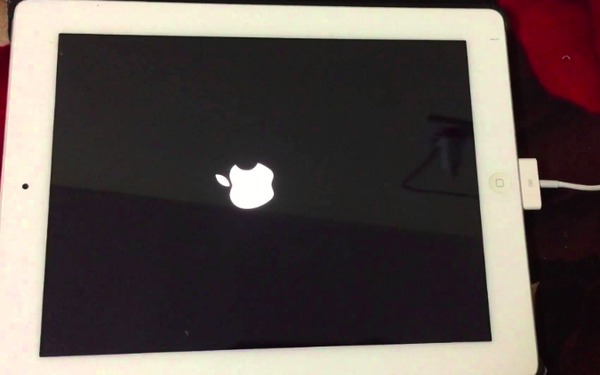
Tutto sommato, è possibile utilizzare Aiseesoft Ripristino del sistema iOS per risolvere facilmente tutti i problemi di sistema su iPad, iPhone e iPod. Con tutti i modelli iOS supportati, puoi ripristinare l'iPad dalla modalità DFU, dalla modalità di ripristino, dal logo Apple e da molti altri casi anomali allo stato normale. Bene, l'intero processo non causerà alcuna perdita di dati. Quindi è sicuro utilizzare iOS System Recovery per riparare gli errori di sistema dell'iPad. Questo è tutto per il servizio di sostituzione dell'iPad Express e i relativi problemi dell'iPad, grazie per il tuo tempo.